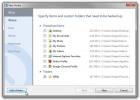Kuinka poistaa videotausta Windows 10: stä
Jos haluat tyhjän taustan suoratoistettaessa tai nauhoittaa verkkokameraltasi, tarvitset vihreän näytön. Vihreä näyttö antaa verkkokameraohjelmistolle asettaa tarkasti kaiken haluamasi taustan alkuperäisen sijasta. Vihreän näytön asettaminen on halpaa, mutta kaikilla ei ole tilaa siihen. Jos sinun on poistettava videotausta, mutta et voi määrittää vihreää näyttöä, sinulla on joitain ohjelmistovaihtoehtoja, joita voit käyttää.
Meidän pitäisi kertoa sinulle heti, että vihreän näytön tulokset ovat aina parempia riippumatta siitä, kuinka hyvä ohjelmisto on. Lisäksi verkkokameran laadulla on merkitystä, vaikka me näytämmekin perustason tulokset ja ne ovat kohtuulliset käytetylle kameralle.
Tallennusympäristö
Saadaksesi tuloksia, jotka teimme, kehotamme sinua himmentämään tai sammuttamaan taustavalot. On hyvä idea, jos huone on yleensä pimeä. Tietysti tarvitset valaistusta työpöydälläsi kasvojen valaistamiseen.
Voit käyttää pientä pöytävalaisinta tai, jos budjetti on erittäin tiukka, voit laittaa valkoisen taustan näytölle. Tämä ei toimi, jos sinä
aikovat suoratoistaa pelin koska peli vie sitten koko näytön.Se auttaa, jos käytät kirkkaampia värejä, jotta se on helpompi erottaa tummasta taustasta. Käytin tummanharmaata ja se toimi edelleen hyvin, mutta jos haluat hyviä tuloksia, kokeile käyttää väriä, joka ei sekoitu tummaan taustaan. Älä käytä vihreää.
Poista videotausta
Testasimme kahta sovellusta, jotka voivat poistaa videotausta suorana. Kumpikaan näistä sovelluksista ei ole ilmaisia, mutta molemmilla on ilmainen versio, joka lisää vesileiman videoon. Kaksi testattua sovellusta ovat;
Chromacam ja XSplit VCam.
Chromacam
Chromacam on ilmainen, ja sen lisäämä vesileima ei ole liian huono. Jos et suoratoista suoratoistoa, voit todennäköisesti rajata suurimman osan siitä jälkituotannossa. Maksettu versio maksaa 20 dollaria, mikä on melko halpaa.
XSplit VCam
XSplit VCamIlmainen versio lisää vesileimoja, jotka haittaavat kasvosi, joten ilmaista versiota on vaikea käyttää. Maksettu versio maksaa 50 dollaria.
Suosittelemme, että kokeilet molempien sovellusten ilmaista versiota minkä tahansa verkkokameran kanssa. Verkkokameran laatu ja tallennusympäristö vaikuttavat tuloksiin. Tätä opastusta varten aiomme näyttää sinulle, kuinka voit nauhoittaa molemmilla sovelluksilla Open Broadcast Studion kautta, joka on useimpien käyttäjien vakiona.
Suoratoisto OBS: n kautta
Jos et tiedä kuinka määrittää OBS tallentamaan kamerasi, opastamme sinut sen läpi. Asenna jompikumpi tai molemmat suosittelemasi sovellukset. Sinun on valittava, kumpaa haluat kokeilla. Vaiheet molemmille ovat samat. Ero on todella sovelluksen asentamisessa.
Asenna ja käynnistä OBS. Näet seuraavan näytön. Napsauta plus-painiketta lähteiden alla, kuten alla on osoitettu.
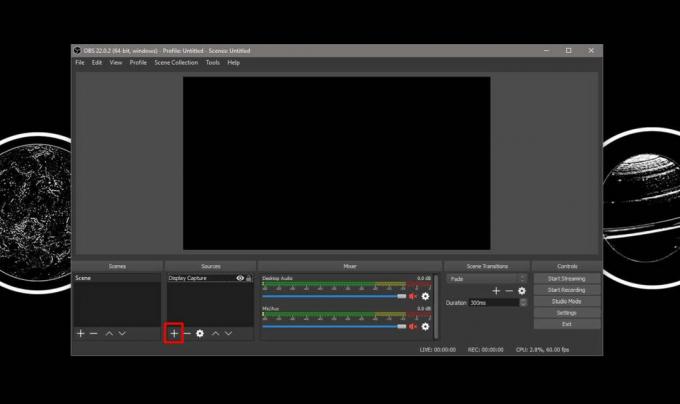
Napsauta avautuvassa valikossa Videonkaappauslaite vaihtoehto. Anna lähteelle nimi, mutta älä muuta mitään muuta ensimmäisessä näytössä. Kun näet seuraavan näytön, avaa avattava laite. Valitse käytettävän sovelluksen nimi, ts. Valitse joko Chromacam tai XSplit VCam.

XSplit-sovelluksessa näet seuraavan ikkunan, kun sovellus on suorittanut ensimmäisen asennuksen. Valitse avattavasta Suodatin-valikosta Poista tausta.
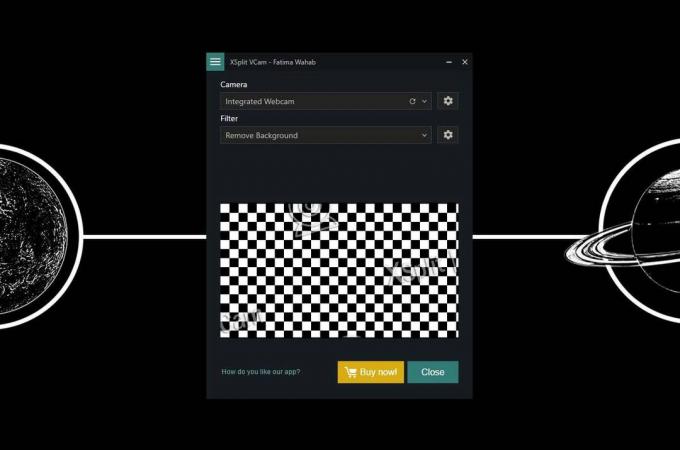
Chromacamilla tausta on jo asetettu poistettavaksi, joten sinun ei tarvitse tehdä mitään sen määrittämiseksi.
Sen jälkeen odota sovelluksen latautumista. Voit nähdä Chromacamin tulokset alla. Levitin kasvot hämärtämään itseäni. Se ei ole sovellus.
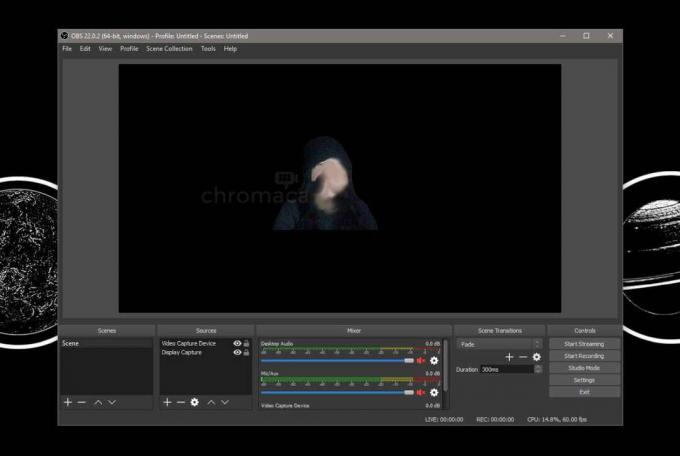
Ja XSplit VCam -sovelluksella näet videon suorakuvan näyttämällä taustan poistamisen jälkeen.

Molemmat sovellukset toimivat enemmän tai vähemmän samoin, vaikka joissakin tapauksissa Chromacam on havaittu olevan paljon parempi. Käytetyn verkkokameran resoluutio on 1280 x 720, ja se voi tallentaa 30 kuvaa sekunnissa, mikä ei missään nimessä ole korkealaatuista kameraa.
Haku
Uusimmat Viestit
TheRenamer: Nimeä televisio-ohjelmat ja elokuvat oikein uudelleen vetämällä ja pudottamalla
Televisiosarjoja, kuten Game of Thrones ja Modern Family, katsellaa...
Varmuuskopioi Windows-käyttäjäprofiilikansiot ja selainprofiilit
Tärkeiden tietojen varmuuskopiointi on erittäin suositeltavaa, kosk...
Edraw Mind Map: Monimutkaiset kaaviot ja mallit, joissa on MS Office -integraatio
Mielenkuvaussovellukset auttavat luomaan kaaviokarttoja, jotka edus...